Per impostazione predefinita, Microsoft Excel stampa i fogli di lavoro con orientamento verticale. Nei singoli fogli di lavoro è possibile impostare l'orientamento orizzontale per la pagina.
Cambiare l'orientamento della pagina
-
Selezionare il foglio o i fogli di lavoro per i quali si desidera modificare l'orientamento.
Suggerimento: Quando sono selezionati più fogli di lavoro, nella barra del titolo nella parte superiore del foglio di lavoro viene visualizzata la dicitura [Gruppo]. Per annullare una selezione di più fogli di lavoro in una cartella di lavoro, fare clic su un foglio di lavoro non selezionato. Se non sono visibili fogli non selezionati, fare clic con il pulsante destro del mouse sulla scheda di un foglio selezionato e scegliere Separa fogli.
-
Nel gruppo Imposta pagina della scheda Layout di pagina, fare clic su Orientamento, quindi su Verticale o Orizzontale.
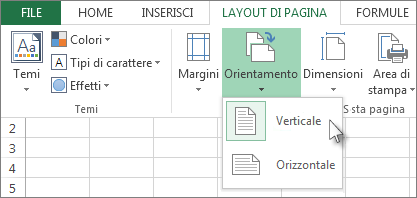
Note:
-
Se non è installata una stampante, l'opzione Orientamento apparirà inattiva e non sarà possibile selezionarla. Per risolvere il problema, è necessario installare una stampante. Questa opzione appare inoltre inattiva durante la modifica del contenuto di una cella. Per risolvere il problema, premere INVIO per accettare le modifiche o ESC per annullarle.
-
Poiché si può impostare l'orientamento di pagina per singoli fogli di lavori, è possibile stampare alcuni fogli di una cartella di lavoro con un orientamento, ad esempio verticale, e gli altri fogli della stessa cartella di lavoro con l'orientamento opposto (orizzontale). Impostare l'orientamento desiderato di ciascun foglio di lavoro e stampare un foglio di lavoro o una cartella di lavoro.
-
Cambiare l'orientamento della pagina quando si è pronti per stampare
-
Selezionare il foglio di lavoro, i fogli di lavoro o i relativi dati che si desidera stampare.
-
Fare clic su File > Stampa.
-
Nella casella di riepilogo Orientamento pagina, in Impostazioni fare clic su Orientamento verticale oppure su Orientamento orizzontale.
-
Quando si è pronti per stampare, fare clic su Stampa.
Creare un modello che usa l'orientamento orizzontale per impostazione predefinita
Per risparmiare tempo, è possibile salvare una cartella di lavoro configurata per la stampa con orientamento orizzontale come modello. Sarà quindi possibile usare tale modello per creare altre cartelle di lavoro.
Creare il modello
-
Creare una cartella di lavoro.
-
Selezionare il foglio o i fogli di lavoro per i quali si desidera modificare l'orientamento.
Come selezionare i fogli di lavoro
Per selezionare
Operazione da eseguire
Un singolo foglio
Fare clic sulla scheda del foglio.

Se la scheda desiderata non è visualizzata, utilizzare i pulsanti di scorrimento delle schede per visualizzarla e quindi fare clic su di essa.

Due o più fogli adiacenti
Fare clic sulla scheda del primo foglio. Tenere premuto MAIUSC e fare clic sulla scheda dell'ultimo foglio da selezionare.
Due o più fogli non adiacenti
Fare clic sulla scheda del primo foglio. Quindi, tenere premuto CTRL e fare clic sulle schede degli altri fogli da selezionare.
Tutti i fogli in una cartella di lavoro
Fare clic con il pulsante destro del mouse sulla scheda di un foglio e quindi scegliere Seleziona tutti i fogli.
Nota: Quando sono selezionati più fogli di lavoro, nella barra del titolo nella parte superiore del foglio di lavoro viene visualizzata la dicitura [Gruppo]. Per annullare una selezione di più fogli di lavoro in una cartella di lavoro, fare clic su un foglio di lavoro non selezionato. Se non sono visibili fogli non selezionati, fare clic con il pulsante destro del mouse sulla scheda di un foglio selezionato e scegliere Separa fogli.
-
Nel gruppo Imposta pagina della scheda Layout di pagina fare clic su Orientamento, quindi su Orizzontale.
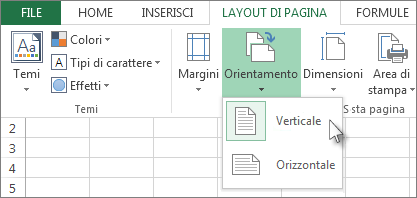
Nota: Se non è installata una stampante, l'opzione Orientamento apparirà inattiva e non sarà possibile selezionarla. Per risolvere il problema, è necessario installare una stampante. Questa opzione appare inoltre inattiva durante la modifica del contenuto di una cella. Per risolvere il problema, premere INVIO per accettare le modifiche o ESC per annullarle.
-
Apportare eventuali altre personalizzazioni necessarie.
Suggerimento: Se si desidera personalizzare più fogli di lavoro contemporaneamente, è possibile raggruppare temporaneamente i fogli di lavoro, apportare le modifiche e quindi separarli. Per raggruppare i fogli di lavoro, fare clic con il pulsante destro del mouse su qualsiasi scheda nella parte inferiore del foglio di lavoro. Scegliere Seleziona tutti i fogli dal menu di scelta rapida. Nella barra del titolo verrà visualizzato il nome della cartella di lavoro seguito dalla dicitura [Gruppo]. Modificare quindi l'orientamento in orizzontale o apportare qualsiasi altra personalizzazione desiderata. Per disattivare il raggruppamento, fare clic con il pulsante destro del mouse su qualsiasi scheda e quindi scegliere Separa fogli o fare clic su un'altra scheda del foglio di lavoro.
-
Fare clic sulla scheda File.
-
Fare clic su Salva con nome e quindi selezionare il percorso in cui salvare il foglio di lavoro. Ad esempio, fare clic su Computer (o su Questo PC in Excel 2016), quindi fare clic su Desktop.
-
Nella casella Nome file digitare il nome che si desidera utilizzare per il modello.
-
Nella casella Tipo file fare clic su Modello di Excel (*.xltx) oppure su Modello con attivazione macro di Excel (*.xltm), se la cartella di lavoro contiene macro che si desidera rendere disponibili nel modello.
-
Fare clic su Salva.
Il modello verrà automaticamente inviato alla cartella Modelli.
Per usare il modello per creare una cartella di lavoro, eseguire le operazioni seguenti (solo per Excel 2016 ed Excel 2013):
-
Fare clic su File > Nuovo.
-
Fare clic su Personale.
-
Fare clic sull'icona o sul nome del modello salvato.
-










